Kaip nemokamai perkelti savo „Spotify“ biblioteką į kitą platformą
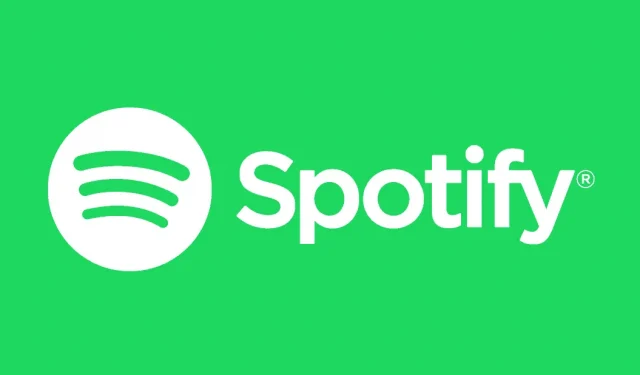
Perjungti iš vienos muzikos srautinio perdavimo paslaugos į kitą nėra lengva. Štai kaip tai padaryti iš „Spotify“ į kitą.
Gali būti daug priežasčių palikti „Spotify“. „Apple Music“ dabar siūlo be nuostolių kokybę už mažiau pinigų. Jei naudojate „Amazon Prime“, „Prime Music“ yra nemokama; Jei turite išmanųjį garsiakalbį „Echo“, tai yra pigiausias muzikos transliavimo būdas. „Spotify“ taip pat neturi Neilo Youngo ar Joni Mitchell diskografijų. Kad ir kokia būtų priežastis, tokios konkurencijos tarp muzikos srautinio perdavimo paslaugų niekada nebuvo.
Deja, šios paslaugos tikrai nenori palengvinti jūsų gyvenimo, leisdamos eksportuoti muziką, kad galėtumėte ją visur turėti su savimi. Laimei, yra trečiųjų šalių svetainių, programų ir paslaugų, kurios leidžia tai padaryti.
Naudokite „SongShift“, kad perjungtumėte „Spotify“ į „Apple Music“.
Jei turite „iPhone“ arba „iPad“ ir perjungiate iš „Spotify“ į „Apple Music“, naudokite programą „SongShift“ . Programa jau kelerius metus buvo įprastas sprendimas ir vis dar yra geriausias. Be to, tai greita ir nemokama.
Na, tam tikra prasme. Nors „SongShift“ nustato 100 dainų limitą vienam grojaraščio perkėlimui, jos bibliotekos perkėlimo funkcija yra nemokama. Tai yra, jei norite perkelti visą savo muziką į „Apple Music“ ir atkurti ilgiausius grojaraščius, galite naudoti nemokamą planą. „SongShift“ palaiko „Spotify“, „Apple Music“, „Amazon Prime Music“, „Tidal“, „YouTube Music“, „Deezer“ ir „Pandora“, o jūs netgi galite eksportuoti viską į JSON arba tekstinį failą. Jei skyrėte laiko grojaraščiams kurti, gali būti verta sumokėti už 4,99 USD per mėnesį prenumeratą, perkelti visus grojaraščius ir atšaukti prenumeratą.
Norėdami pradėti, atidarykite programą „SongShift“ ir susiekite „Spotify“ ir „Apple Music“ paskyras. Tada spustelėkite viršuje esantį mygtuką „Daugiau“. Spustelėkite „Nustatyti šaltinį“, skirtuke „Dainos“ pasirinkite „Spotify“ ir pasirinkimo puslapyje pasirinkite „Visos bibliotekos perkėlimas“.
Tada skirtuke „Vartotojo biblioteka“ spustelėkite „Nustatyti paskirties vietą“ ir pasirinkite „Apple Music“. Spustelėkite „Tęsti“ ir pasirinkite „Baigti“. Leiskite SongShift atlikti darbą.
Po to savo muziką rasite „Apple Music“ arba bet kurioje kitoje pasirinktoje platformoje.
Naudokite TuneMyMusic internete
Jei neturite „iPhone“ arba norite naudoti žiniatinklio paslaugą, veikiančią bet kurioje platformoje, „ TuneMyMusic“ kaip tik jums. Ši paslauga leidžia perkelti grojaraščius arba visą biblioteką tarp Spotify, Apple Music, YouTube, Youtube Music, Deezer, Tidal, Amazon Prime Music, Pandora ir kt. Galite nemokamai perkelti 500 dainų. Norėdami gauti daugiau, turėsite mokėti už 4,50 USD prenumeratą per mėnesį.
Atidarykite TuneMyMusic svetainę ir spustelėkite mygtuką Pradėti. Tada iš šaltinių sąrašo pasirinkite „Spotify“, prijunkite paskyrą ir spustelėkite „Atsisiųsti iš savo Spotify paskyros“. Čia galite pasirinkti grojaraščius arba naudoti parinktį Mėgstamiausios dainos, kad perkeltumėte mėgstamas dainas (ty visą biblioteką).
Kitame puslapyje pasirinkite paskirties paslaugą, prijunkite ją ir spustelėkite Pradėti mano muzikos perkėlimą.
Norėdami nemokamai transliuoti į bet kurią platformą, naudokite „FreeYourMusic“.
Jei jums nepatinka TuneMyMusic paslauga ir neturite problemų naudojant programą, išbandykite FreeYourMusic . Jis pasiekiamas „Android“, „iPhone“, „Windows“ ir „Mac“. Paslauga siūlo neribotą dainų perkėlimą nemokamai.
Norėdami nemokamai perkelti dainas į bet kurią platformą, naudokite „FreeYourMusic“.
Jei jums nepatinka TuneMyMusic paslauga ir neprieštaraujate naudoti programą, išbandykite FreeYourMusic paslaugą. Jį galima naudoti „Android“, „iPhone“, „Windows“ ir „Mac“. Jis siūlo neribotą dainų perdavimą nemokamai.



Parašykite komentarą